- 1自然语言处理中的文本检索:算法与优化
- 2嵌入式面经_快速通关嵌入式笔试_八股文_项目_一路冲关分享_linux系统编程多线程编程网络io编程八股文面经
- 3记录Docker+Mysql+Adminer搭建web数据库管理客户端_docker adminer
- 4Python招聘信息爬虫数据可视化分析大屏全屏系统
- 5Java进阶必读书籍推荐_java进阶必备书籍
- 6Unity Bound_unity中的bound
- 7工程中实践的微服务设计模式
- 8Telephony框架分析_telephonyframework
- 9我花了5天时间,开发了一个在线学习的小网站【集合】_咪猫学习网
- 10【C++学习】哈希的应用—位图与布隆过滤器
宇视VM平台枪球联动配置指导
赞
踩
VM平台枪球联动功能配置指导
一.功能介绍
根枪球联动功能指枪机和球机进行联动,有效结合两者特点,针对全局使用枪机监控,便于用户了解整体情况;针对局部细节使用球机高倍率变焦查看,便于用户快速且清晰地查看监控范围内的局部细节。
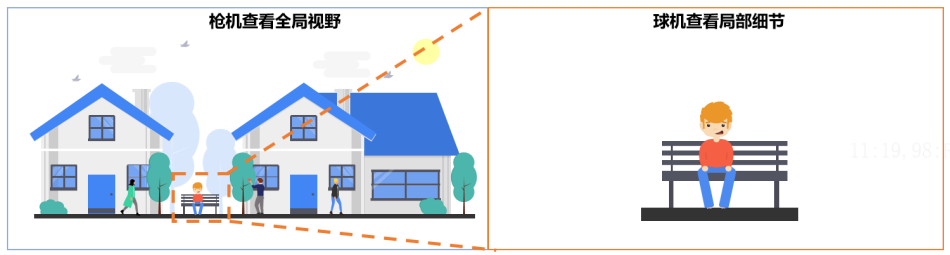
根据枪机和球机的使用组合,当前支持“一枪一球”和“三枪一球”模式。
一枪一球:一个枪机和一个球机组合,主要应用在出入口等小范围监控的场所。
三枪一球:三个枪机和一个球机组合,主要应用在大型停车场等需要大范围监控的场所。
二.配置步骤
2.1 添加枪球联动资源
添加枪球联动资源有两种方式:
在视频管理平台端配置枪球联动:在[系统管理>设备配置>设备管理>其他设备>枪球联动]界面 绑定在线的枪机和球机,支持一枪一球和三枪一球。
说明:若摄像机为枪球联动一体机(单 IP 双通道),则在[系统管理>设备配置>设备管理>IMOS 相机]界面以私有协议接入平台。
在相机端配置枪球联动:前端相机使能枪球联动配置,枪机和球机互相绑定,在枪机上进行球机标定,完成枪球联动配置。配置完成枪球联动资源的相机以私有协议或国标协议接入 VM管理后,可在 VM 管理平台上显示枪球联动并进行相关业务操作。
1. 进入[系统管理>设备配置>设备管理]界面,选择[其他设备>枪球联动]页签。
2. 在界面左侧的组织列表中选择需添加资源的组织。
3. 单击,进入[新增枪球联动]界面。
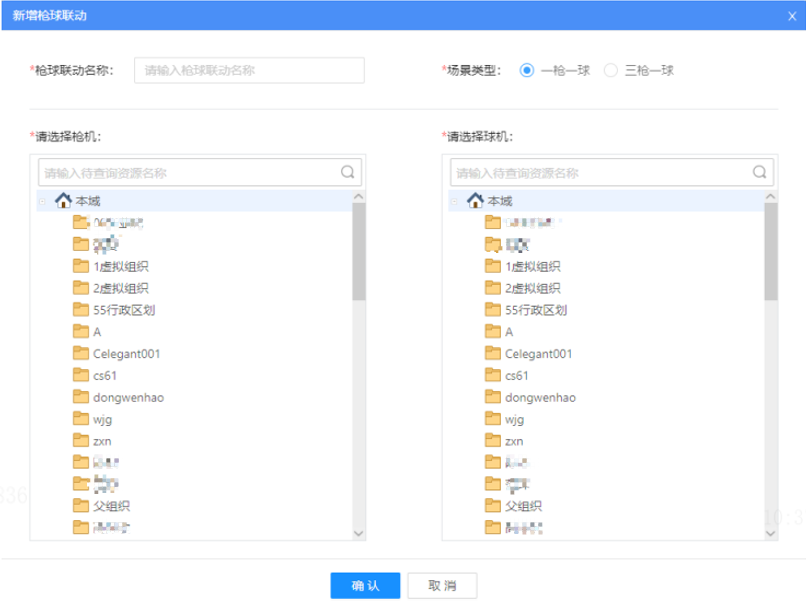
4.输入枪球联动名称,并根据实际场景选择枪球联动的场景(“一枪一球”或“三枪一球”)。
5. 添加相机:
枪机:在枪机列表勾选枪机(一枪一球场景下仅支持选择一个枪机;三枪一球场景下支持选择三个枪机)。
球机:在球机列表勾选球机。
6. 单击,保存配置。
2.2 标定球机
在平台端进行枪球联动资源的球机标定,实际界面可能略有不同,请以实际界面为准。
1.进入[实况回放>枪球联动]界面,启动枪球联动资源。
2. (三枪一球)在枪机画面右键单击选择,启动三个枪机的图像拼接,拼接完成后在 中间的窗格显示拼接画面。(一枪一球模式请直接跳过该步骤。)
3. 在枪机画面上右键单击选择,系统弹出[枪球联动登录信息配置]界面。
4. 设置焦距(有效值:1-16,单位:mm),单击。
5. 球机绑定标定点。
(1) 单击枪机画面,显示黄“+”位置表示选中的标定点。
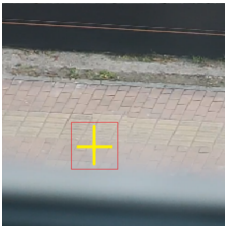
(2) 转动球机,将球机画面中心点(红“+”)与枪机选中点(黄“+”)区域重合。
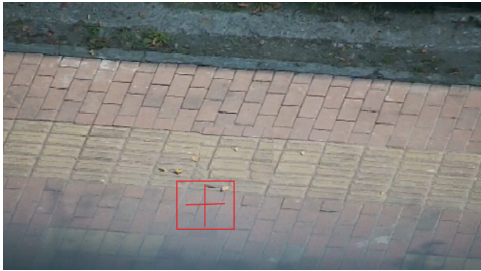
(3) 右键单击选择[下一个球机标定点],重复(1)(2)步骤操作。
(4) 重复(1)~(3)步骤 10 次,右键枪机实况画面出现[完成球机标定],完成标定球机。
-
- 启动枪球联动
可通过以下方式启动枪球联动。
1.双击枪机资源。
2.右键枪球资源,选择<启动>。
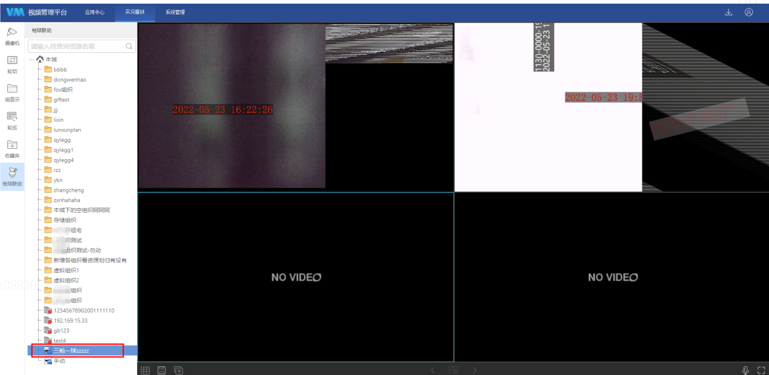
三.配置关键点
1、若摄像机为枪球联动一体机(单 IP 双通道),则在[系统管理>设备配置>设备管理>IMOS 相机]界面以私有协议接入平台;


